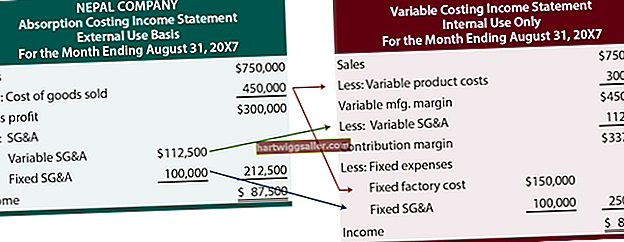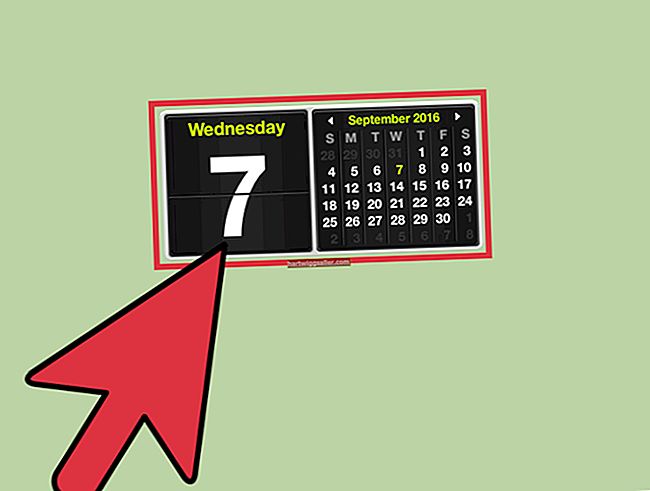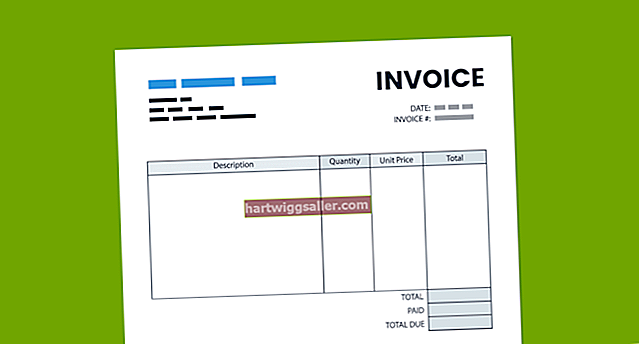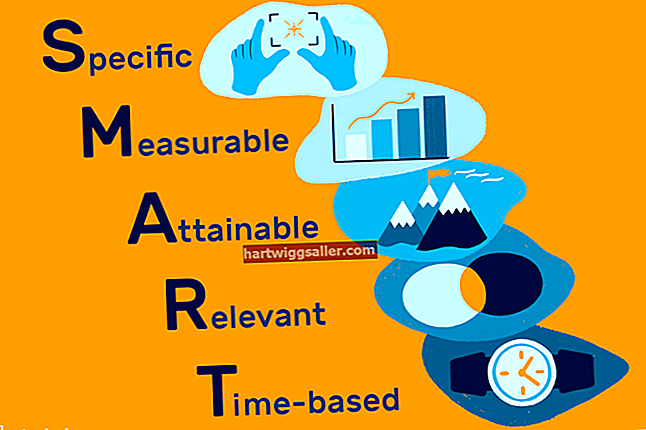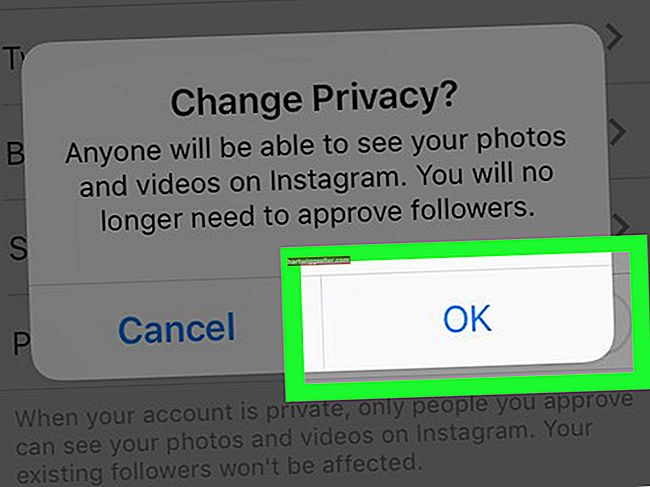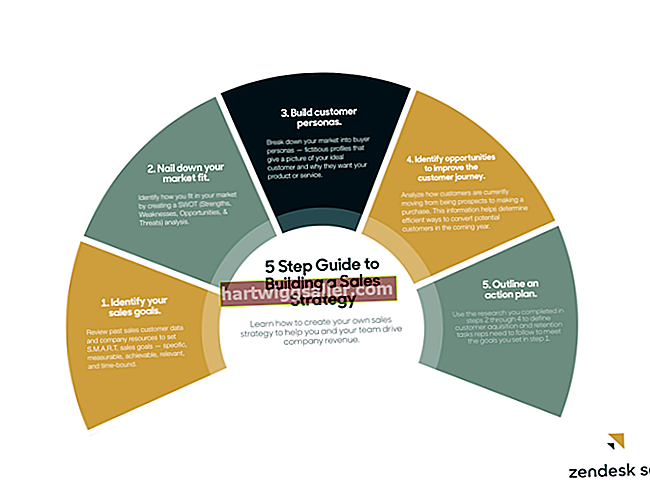உங்கள் கணினியில் கோப்புகளை குறியாக்கம் செய்வது உங்கள் தரவை அங்கீகரிக்கப்படாத அணுகலில் இருந்து பாதுகாக்க உதவுகிறது. மைக்ரோசாப்ட் விண்டோஸ் அதன் குறியாக்க கோப்பு முறைமையைப் பயன்படுத்தி உங்கள் வன் மற்றும் நீக்கக்கூடிய மீடியாவில் கோப்புகள் மற்றும் கோப்புறைகளை குறியாக்கம் செய்வதற்கான சொந்த திறனைக் கொண்டுள்ளது. ஒரு கோப்பின் பண்புகளின் மேம்பட்ட பண்புக்கூறு உரையாடலைப் பயன்படுத்தி, நீங்கள் தனிப்பட்ட கோப்புகளை குறியாக்கம் மற்றும் குறியாக்கம் செய்யலாம். உங்கள் குறியாக்க சான்றிதழ்கள் மற்றும் விசைகளின் காப்புப்பிரதிகளை உருவாக்கும் திறனை EFS கொண்டுள்ளது - முக்கியமான கோப்புகளுக்கான அணுகலை நீங்கள் இழக்கவில்லை என்பதை உறுதிசெய்கிறது.
விண்டோஸில் ஒரு கோப்பை குறியாக்கம் செய்வது எப்படி
1
விண்டோஸ் எக்ஸ்ப்ளோரரைத் திறக்க உங்கள் விசைப்பலகையில் "விண்டோஸ்-இ" ஐ அழுத்தவும்.
2
நீங்கள் குறியாக்க விரும்பும் கோப்பு இருக்கும் கோப்புறையில் செல்லவும்.
3
கோப்பு பெயரை வலது கிளிக் செய்து "பண்புகள்" என்பதைக் கிளிக் செய்க.
4
பொது தாவலின் பண்புக்கூறுகள் பிரிவின் கீழ் உள்ள "மேம்பட்ட ..." பொத்தானைக் கிளிக் செய்க.
5
சுருக்க அல்லது பண்புக்கூறு பிரிவின் கீழ் "பாதுகாப்பான தரவை உள்ளடக்கங்களை குறியாக்கு" என்பதற்கு அடுத்துள்ள பெட்டியை சரிபார்த்து, பின்னர் "சரி" பொத்தானைக் கிளிக் செய்க.
6
"சரி" பொத்தானைக் கிளிக் செய்க. ஒரு குறியாக்க எச்சரிக்கை உரையாடல் காண்பிக்கப்படும்.
7
தனிப்பட்ட கோப்பை குறியாக்க "கோப்பை மட்டும் குறியாக்கு" என்பதற்கு அடுத்துள்ள ரேடியோ பொத்தானைக் கிளிக் செய்து, முடிக்க "சரி" என்பதைக் கிளிக் செய்க.
விண்டோஸில் ஒரு கோப்பை டிக்ரிப்ட் செய்வது எப்படி
1
உங்கள் விசைப்பலகையில் "விண்டோஸ்-இ" ஐ அழுத்தி, நீங்கள் மறைகுறியாக்க விரும்பும் கோப்பின் இருப்பிடத்திற்கு செல்லவும்.
2
கோப்பு பெயரை வலது கிளிக் செய்து "பண்புகள்" என்பதைக் கிளிக் செய்க.
3
பண்புக்கூறுகள் பிரிவின் கீழ் உள்ள பொது தாவலில் உள்ள “மேம்பட்ட…” பொத்தானைக் கிளிக் செய்க.
4
"பாதுகாப்பான தரவை உள்ளடக்கங்களை குறியாக்கு" என்பதற்கு அடுத்துள்ள பெட்டியைத் தேர்வுசெய்து, "சரி" பொத்தானைக் கிளிக் செய்க.
5
கோப்பு பண்புகளை மூடி, கோப்பு மறைகுறியாக்கத்தை முடிக்க "சரி" பொத்தானைக் கிளிக் செய்க.
உங்கள் கோப்பு குறியாக்க சான்றிதழ் மற்றும் விசையை எவ்வாறு காப்புப் பிரதி எடுப்பது
1
உங்கள் விண்டோஸ் தொடக்கத் திரையைத் திறக்க உங்கள் விசைப்பலகையில் "விண்டோஸ்" விசையை அழுத்தவும்.
2
தேடல் கவர்ச்சியில் "கோப்பு குறியாக்க சான்றிதழ்களை நிர்வகி" என்று தட்டச்சு செய்து, பின்னர் "அமைப்புகள்" என்பதைக் கிளிக் செய்க.
3
குறியாக்க கோப்பு முறைமை வழிகாட்டி திறக்க தேடல் முடிவுகளிலிருந்து "கோப்பு குறியாக்க சான்றிதழ்களை நிர்வகி" என்பதைக் கிளிக் செய்க.
4
"அடுத்து" பொத்தானைக் கிளிக் செய்க.
5
"இந்த சான்றிதழைப் பயன்படுத்து" என்பதற்கு அடுத்துள்ள ரேடியோ பொத்தானைக் கிளிக் செய்து, "அடுத்து" பொத்தானைக் கிளிக் செய்க.
6
"சான்றிதழ் மற்றும் விசையை இப்போது காப்புப் பிரதி எடுக்கவும்" என்பதற்கு அடுத்துள்ள ரேடியோ பொத்தானைக் கிளிக் செய்து, காப்பு இருப்பிடத்திற்கு அடுத்துள்ள "உலாவு…" பொத்தானைக் கிளிக் செய்க.
7
உங்கள் கோப்பு குறியாக்க சான்றிதழ் மற்றும் விசையை சேமிக்க விரும்பும் கோப்புறையில் செல்லவும். "கோப்பு பெயர்" க்கு அடுத்த புலத்தில் காப்புப்பிரதிக்கு ஒரு பெயரை உள்ளிடவும், பின்னர் "சேமி" பொத்தானைக் கிளிக் செய்க.
8
"கடவுச்சொல்" மற்றும் "கடவுச்சொல்லை உறுதிப்படுத்தவும்" அடுத்த புலங்களில் காப்புப்பிரதி எடுக்க கடவுச்சொல்லை உள்ளிடவும், பின்னர் "அடுத்து" பொத்தானைக் கிளிக் செய்க.
9
உங்கள் காப்புப்பிரதியில் நீங்கள் புதுப்பிக்க விரும்பும் கோப்புறை இருப்பிடங்களுக்கு அடுத்துள்ள பெட்டிகளை சரிபார்க்கவும். எடுத்துக்காட்டாக, உங்கள் கணினியில் உள்ள அனைத்து மறைகுறியாக்கப்பட்ட கோப்புகளையும் உங்கள் தற்போதைய குறியாக்க சான்றிதழ் மற்றும் விசையுடன் புதுப்பிக்க "அனைத்து தருக்க இயக்கிகள்" சரிபார்க்கவும்.
10
"அடுத்து" பொத்தானைக் கிளிக் செய்து, உங்கள் EFS ஐ காப்புப் பிரதி எடுக்க "மூடு" பொத்தானைக் கிளிக் செய்க.